在TradingView中,圖表上添加的技術指標或策略可以簡單的切換是否顯示。
這并不是將技術指標或策略徹底刪除,而是一種可以暫時隱藏這個指標或策略的便捷功能。
另外,還可以切換是否顯示圖表本身。
切換是否顯示技術指標或策略的方法
打開一個顯示技術指標或策略的圖表介面。
下文以在圖表中增加[布林帶]指標為例介紹。
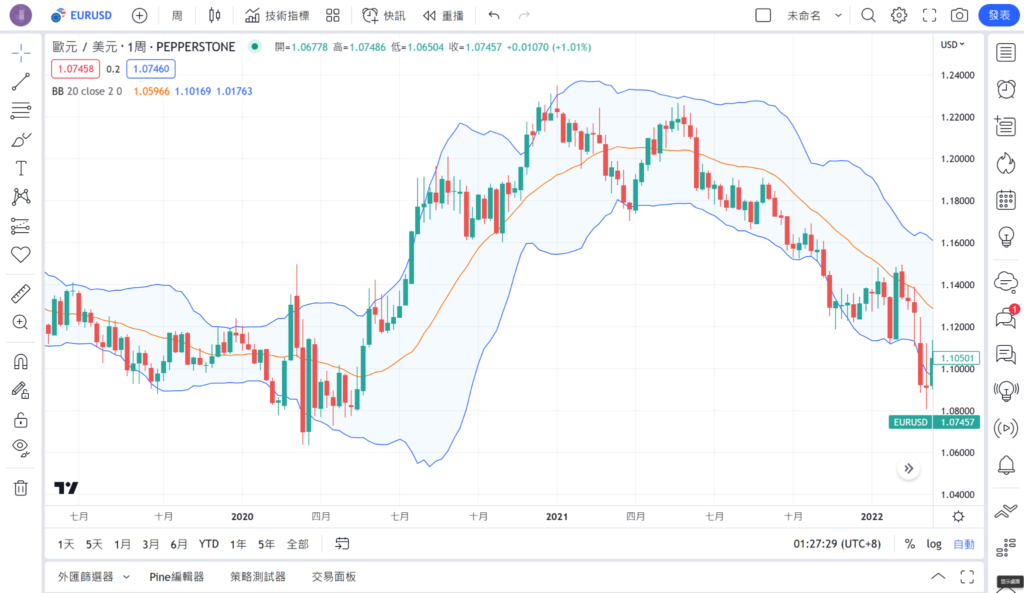
技術指標的顯示切換
點擊鼠標指針經過圖表上方的技術指標名稱或策略名稱時,或是點擊正在顯示的指標或策略時出現的眼睛形狀的圖標。
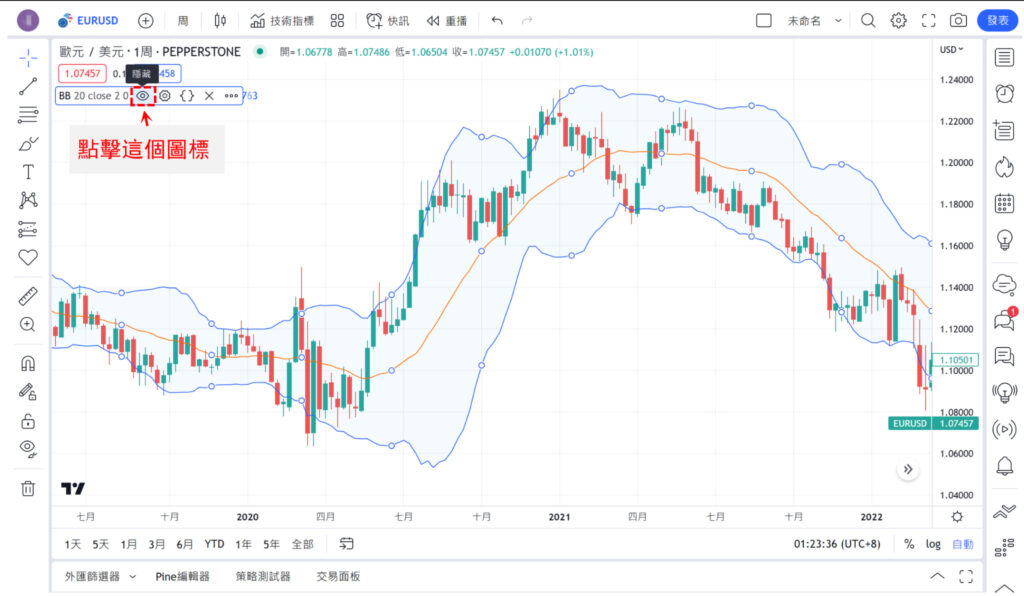
隱藏/顯示技術指標的方法
這樣,技術指標就會被臨時隱藏了。
當想要恢復顯示時,再次點擊眼睛形狀的的圖標就可以了。
雖然還有其他的切換方法,但上面的方法比較簡單。
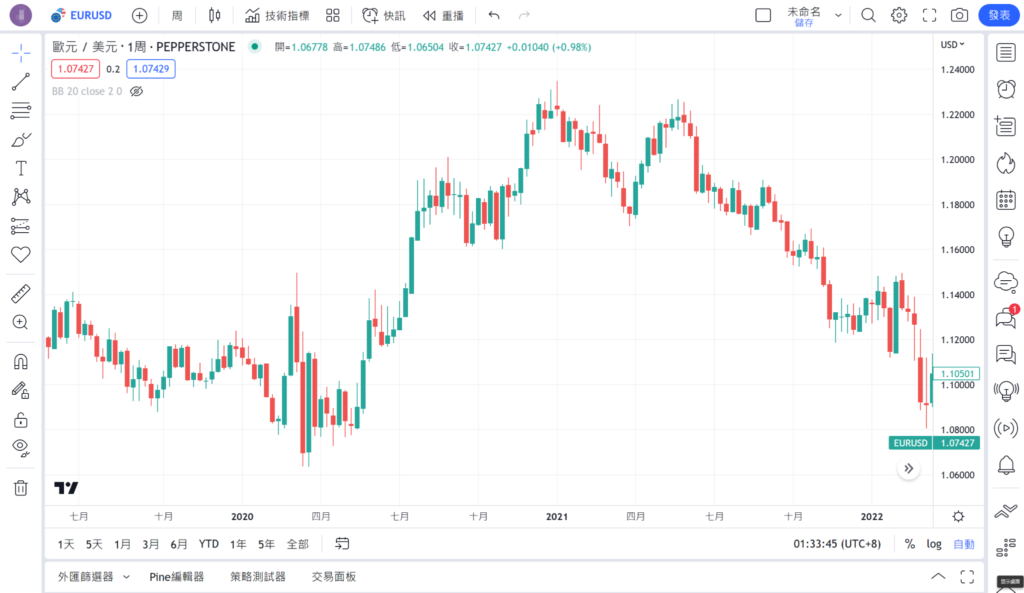
隱藏技術指標
切換是否顯示圖表的方法
打開圖表介面,點擊当滑鼠游標經過左上方的貨幣名稱或者時間週期的地方時,或者點擊圖表中顯示的蠟燭線時出現的眼睛形狀的圖標。
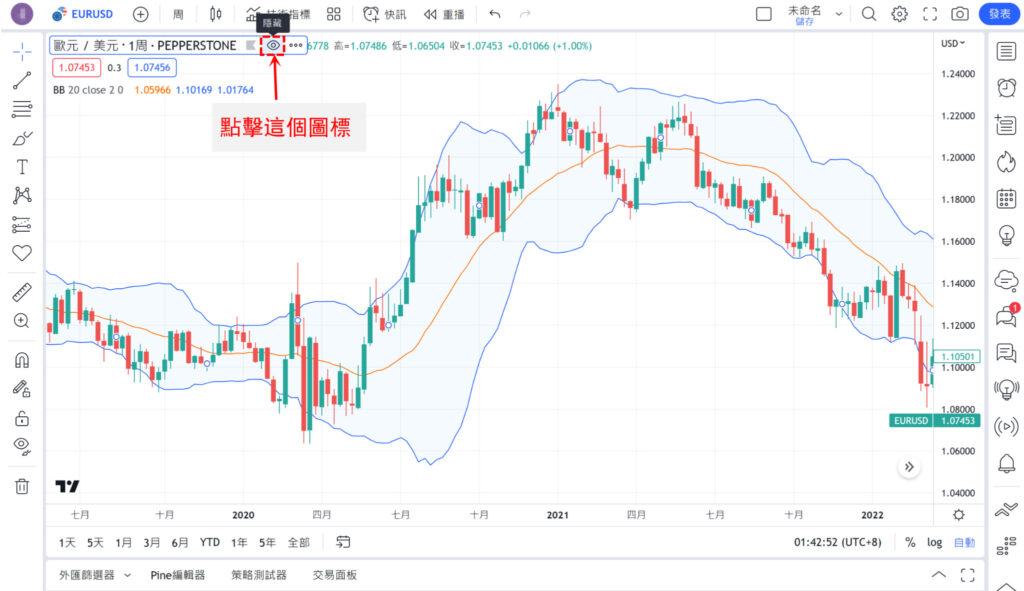
隱藏/顯示策略的方法
這樣,就可以臨時關閉蠟燭圖的顯示了。
想要恢復顯示時,再次點擊眼睛形狀的圖標就可以了。
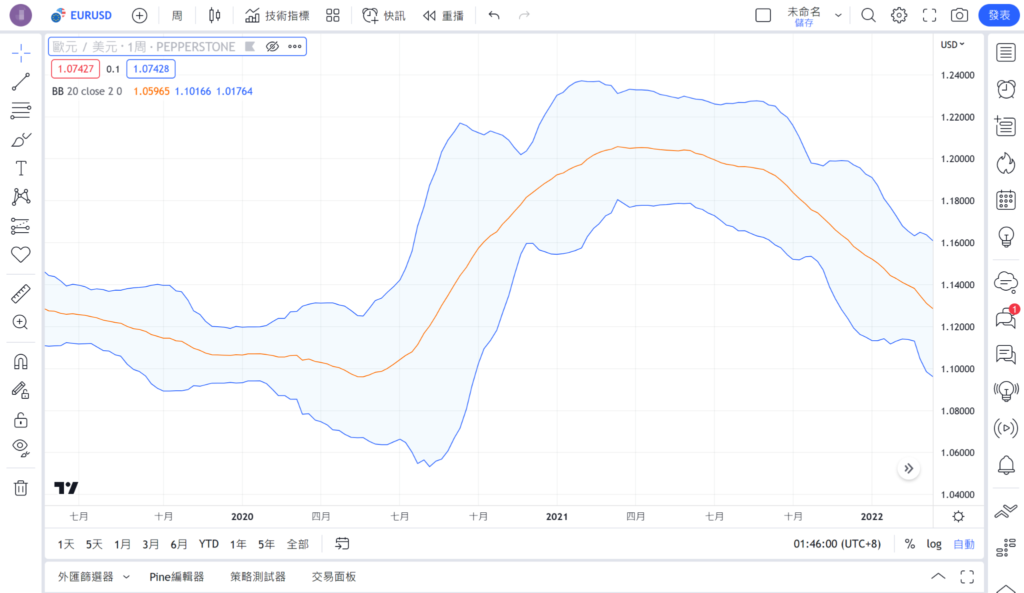
隱藏圖表中的策略
TradingView教學
介紹電腦(PC)版,手機版(iPhone與Android)的TradingView使用教學內容。